销售数据如何清洗
1、首先,当拿到数倌栗受绽据的时候,不要急于粘贴复制,也不要在原始数据上直接操作。正确的做法是:建立3个文件夹,分别是原始数据文件夹、整理文件夹、展现文件夹。将原始数据保存到原始数据文件夹,然后复制原始数据到整理数据文件夹中,然后再整理数据。这样做的好处有以下两点:1、便于确定责任,只要原始数据没改变,我们就可以轻松确定是否是原始数据有误;2、整理的过程中由于误操作需要重新处理,可以随时复制原始数据,重新开始。

2、其次,建立好3个文件夹后,还是不要急于操作,我们需要对整理的数据文件进行重命名,命名规则是:日期-文件名-责任人-版本号这么做的好处是以下几点:1、便于日后查询,比如过了半个月,某个文件需要再次处理,我们知道大概日期,或者谁做的,或者大概的文件名,都可以找到该文件。2、版本号的好处是,有些文件需要多个处理方案,我们不需要重复处理相同的文件,只需要通过版本号即可保证不同的方案保存。

3、在数据处理之前还要理解一个概念,数据库概念。由于多数销售数据是从数据库中导出的,造成数据文件中的格式多样。比如老式oracle数据库文件,在表头行下面用*****来区分表内字段;比如国内的数据库文件,会用/来区分表内的字段;还有其他用tab字符区分、空格区分等等。所以我们打开数据文件后,要根据不同的文件进行不同的处理,将他们统一处理为Excel识别的格式。当然,Excel也支持直接读取数据库文件,但是这个功能有些难度,不适合一线销售人员,所以不在这里介绍。


4、处理数据库文件。利用Excel的功能“数据分列”,具体步骤看图片。

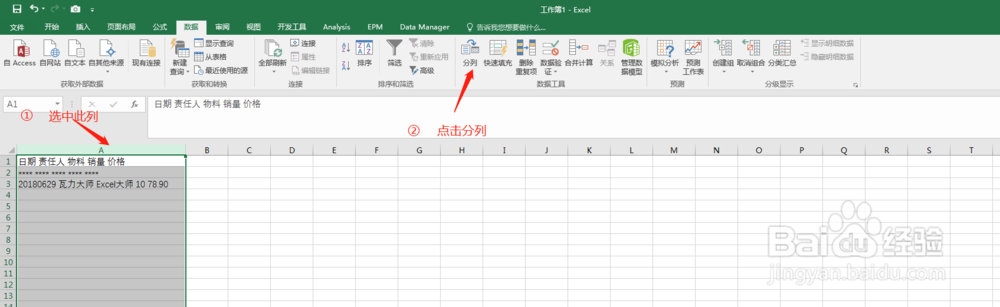
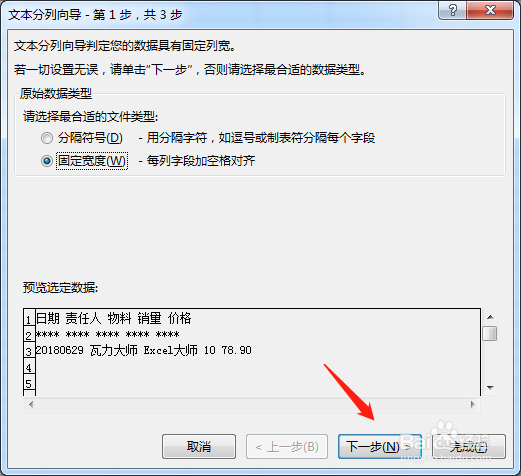
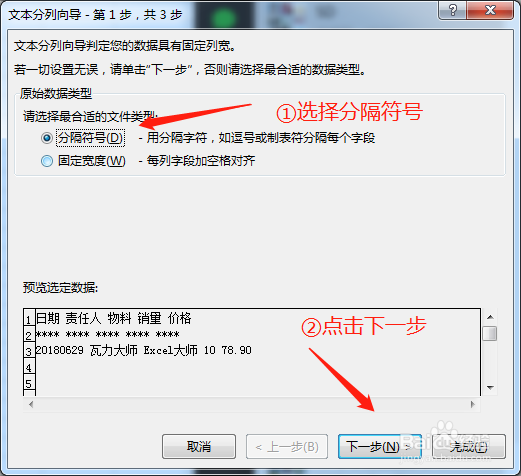


5、清洗数据表由于各个数据库的特殊定义,很多时候,数据表中包含了Excel无法显莲镘拎扇示的字符,但是会影响我们后续的筛选、匹配,所以这一步主要对数据表中的特殊字掼屐磴磨符、空格、双字节字符进行处理。1、空格处理:空格会影响数据筛选和匹配,为了统一,尽量不要体现空格。在键盘上点击“Ctrl+H”,依次替换文中提到的字符。处理方法如图。2、双字节字符处理:中文输入法输入的括号、冒号、逗号、句号、叹号都是双字节字符,往往这类字符在系统中不易处理,为了后续工作的顺利进行,建议替换为英文模式下的单字节字符。在键盘上点击“Ctrl+H”,依次替换文中提到的字符。处理方法如图。3、特殊字符处理:有一些特殊字符在Excel里是不体现的,比如“"”双引号、“ ”非标准空格等,所以我们需要把分列好的Excel表复制粘贴到“记事本”中,用记事本的替换功能替换特殊字符。处理方法如图,处理好后,再重新将记事本中的数据粘贴回Excel表中。注意:一定严格按照文中提到的顺序进行操作。
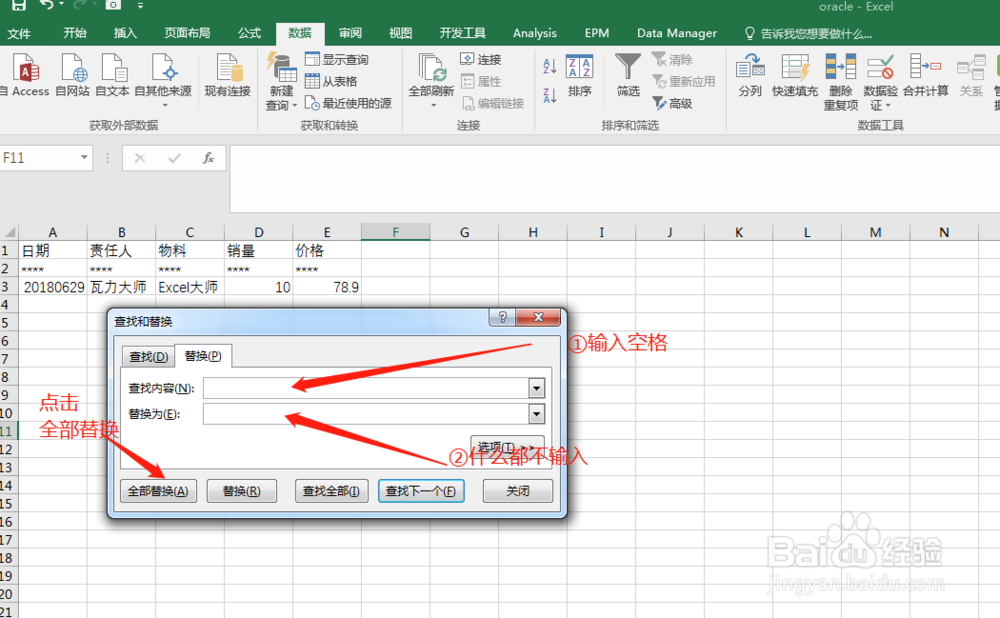
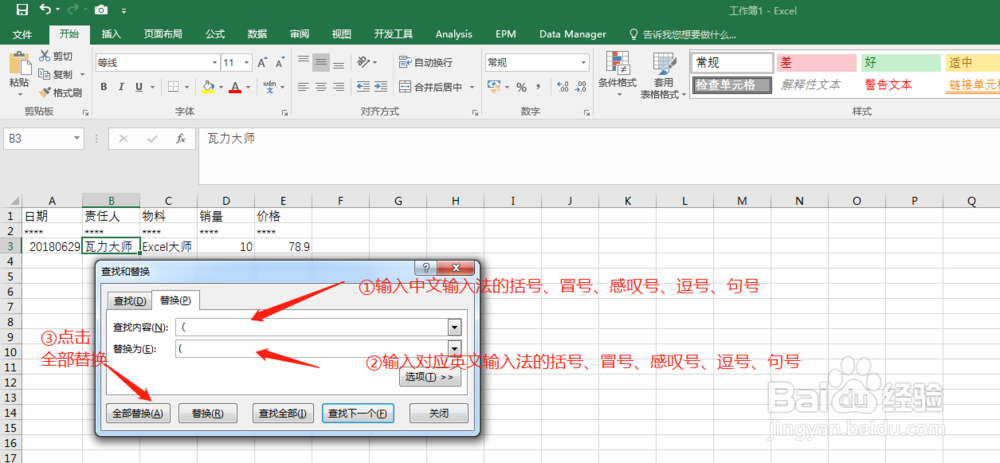
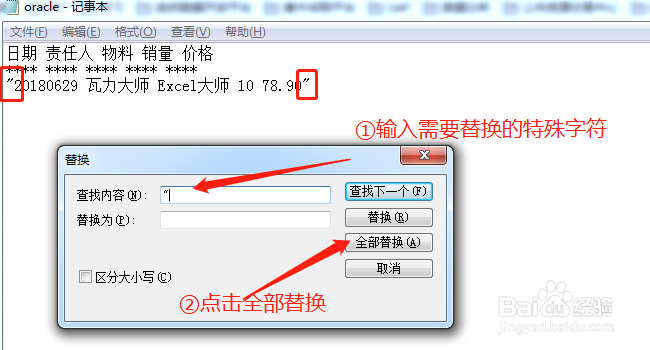
6、修改日期格式由于数据库语言的原因,日期格式往往不是我们平时看到的那样,为了节省数据库存储空间,往往没有年、月、日、“.”、“/”这些字符,往往以“20180629”这样的形式出现。同样是为了后续工作顺利,我们需要改为常用的日期格式。这里用到的方法仍然是“分列”功能。如图
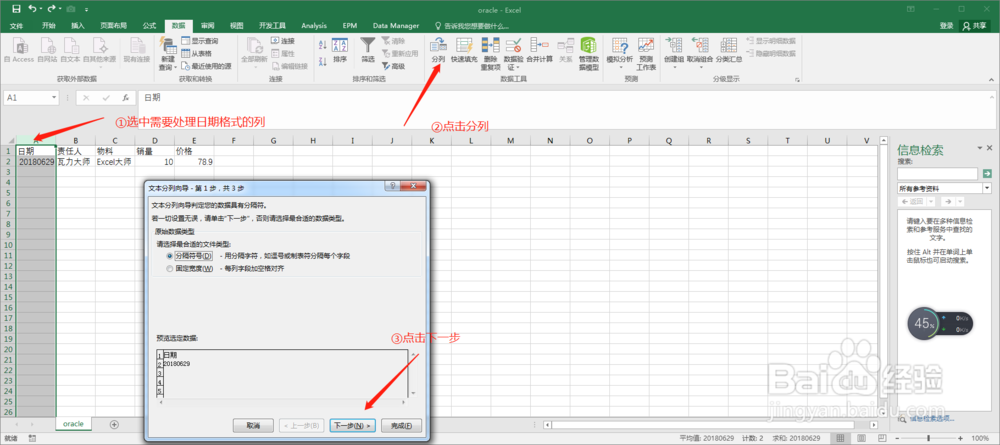
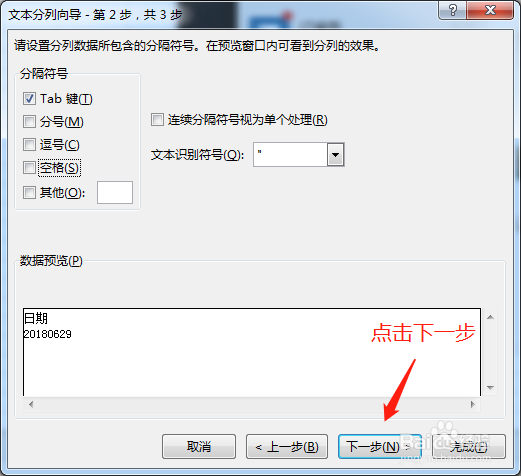
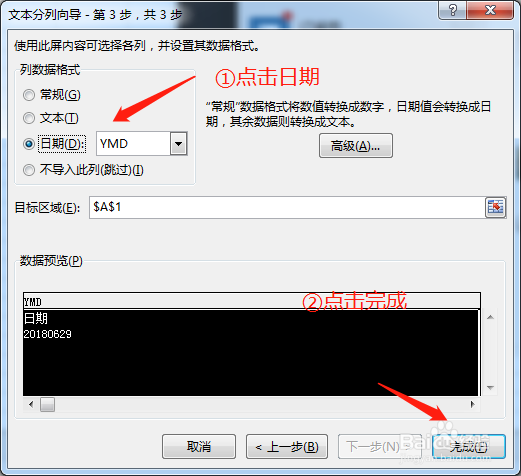
7、作为一线销售人员,做到这些已经足够了,接下来就是把之前分别整理好的表格,按照公司要求的字段,复制粘贴到相应的列即可。这时,切记把最终稿放到“展现文件”夹里,如果有问题,我们也可以按照原始、整理、展现的顺序依次排查问题。